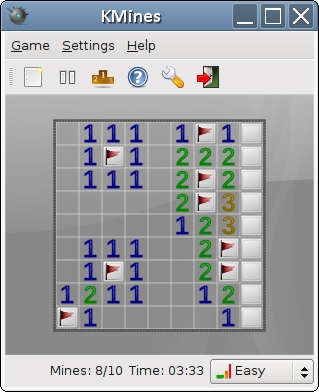Pou kontwole nouvo ekipman lè l sèvi avèk yon PC, ou bezwen enstale chofè yo ki apwopriye sou lèt la. Pou Canon MF4550D enprimant lan, sa a se vre tou.
Enstale chofè pou Canon MF4550D
Gen anpil opsyon pou kòman pou w jwenn bon lojisyèl. Pi efikas ak abòdab la pral diskite anba a.
Metòd 1: Sit wèb fabrikan aparèy la
Sous ofisyèl yo toujou konsidere okòmansman. Nan ka yon enprimant, tankou se resous la nan manifakti li yo.
- Ale nan sit wèb Canon la.
- Nan header la, hover sou seksyon an "Sipò". Nan lis la ki ouvè, chwazi "Downloads ak èd".
- Sou nouvo paj la pral gen yon bwat rechèch nan ki modèl la aparèy ki antre nan
Canon MF4550D. Apre sa, klike sou bouton an "Search". - Kòm yon rezilta, yon paj ki gen enfòmasyon ak lojisyèl ki disponib pou enprimant lan ouvè. Scroll down to the section "Chofè". Pou telechaje lojisyèl ki nesesè yo, klike sou bouton ki apwopriye a.
- Apre sa, yon fenèt ak tèm de itilize yo ap louvri. Pou kontinye, klike sou Aksepte ak telechaje.
- Yon fwa ke dosye a telechaje, lanse l 'ak nan fenèt la akeyi klike sou bouton an "Next".
- Ou pral bezwen aksepte kondisyon ki nan akò a lisans pa klike Wi. Précédemment, li pa fè mal yo li yo.
- Chwazi ki jan enprimant lan konekte ak PC a epi tcheke ti bwat ki akote atik ki apwopriye a.
- Tann pou enstalasyon an fini. Apre sa, ou ka itilize aparèy la.







Metòd 2: Espesyalize lojisyèl
Dezyèm posiblite pou enstale lojisyèl nesesè a se pou sèvi ak lojisyèl twazyèm pati. Kontrèman ak premye metòd la, ki fèt sèlman pou aparèy nan mak la menm, lojisyèl sa a, nan adisyon a enprimant lan, pral ede mete ajou chofè ki deja egziste oswa enstale moun ki manke. Yon deskripsyon detaye sou pwogram ki pi popilè nan kalite sa a bay nan yon atik separe:
Li plis: Chwazi yon pwogram yo enstale chofè yo

Pami pwogram yo prezante nan atik la pi wo a, ka DriverPack Solisyon distenge. Lojisyèl sa a se bon pou itilizatè san eksperyans epi yo pa mande pou konesans espesyal jwenn te kòmanse. Pami karakteristik yo ki nan pwogram nan, nan adisyon a enstale chofè, gen ladan kreyasyon an nan pwen rekiperasyon ki pral ede retabli òdinatè w lan nan eta anvan li yo. Sa a se vre si yon pwoblèm rive apre enstale yon chofè.
Leson: Kijan Pou Sèvi ak DriverPack Solisyon
Metòd 3: ID Printer
Yon fason posib pou jwenn ak download chofè yo se sèvi ak yon idantifyan aparèy. An menm tan an, itilizatè a tèt li pa bezwen download nenpòt lojisyèl adisyonèl, paske ou ka jwenn ID a nan Manadjè Objektif Travay la. Apre sa, antre nan valè yo jwenn nan bwat rechèch la sou youn nan sit sa yo ki espesyalize nan yon rechèch konsa. Opsyon sa a itil pou itilizatè yo ki pa jwenn lojisyèl an dwa akòz vèsyon an OS oswa lòt nuans. Nan ka Canon MF4550D a, ou bezwen itilize valè sa yo:
USBPRINT CANONMF4500_SERIESD8F9

Leson: Ki jan yo jwenn ID nan aparèy ak jwenn chofè lè l sèvi avèk li
Metòd 4: Pwogram Sistèm yo
Nan fen an, nou ta dwe mansyone youn nan opsyon ki akseptab, men pa pi efikas pou enstale chofè yo. Pou itilize li, ou pa bezwen resort pou sèvis piblik twazyèm-pati oswa Téléchargez chofè ki soti nan sous twazyèm-pati, depi Windows deja gen zouti ki nesesè yo.
- Louvri meni Kòmansenan ki ou bezwen jwenn epi kouri Ekstrè.
- Jwenn seksyon an "Ekipman ak son". Li pral bezwen louvri atik la View Aparèy ak enprimant.
- Pou ajoute yon enprimant sou lis aparèy ki konekte yo, klike sou Add Printer.
- Sistèm lan pral eskane PC a pou prezans nouvo ekipman yo. Si yon aparèy pou enprime detekte, klike sou li epi klike sou "Enstale". Si aparèy la pa te jwenn, chwazi ak peze bouton an "Enprimant ki obligatwa a pa nan lis ...".
- Yon nouvo fenèt gen plizyè chwa pou ajoute yon enprimant. Klike sou anba a - "Ajoute yon enprimant lokal".
- Lè sa a, chwazi pò a koneksyon. Si ou vle, ou ka chanje valè an otomatikman mete, Lè sa a, ale nan atik nan pwochen pa peze bouton an "Next".
- Nan lis ki disponib yo, ou dwe premye chwazi manifakti a printer - Canon. Apre - non li, Canon MF4550D.
- Mete yon non pou enprimant lan dwe ajoute, men li pa nesesè pou chanje valè ki deja antre a.
- Nan fen a, deside sou anviwònman yo pataje: ou ka bay li nan aparèy la oswa mete restriksyon sou li. Apre sa, ou ka kontinye dirèkteman nan enstalasyon an, tou senpleman klike sou bouton an "Next".









Tout pwosesis enstalasyon an pa pran anpil tan. Anvan w chwazi youn nan metòd ki prezante yo, konsidere chak nan yo an detay.